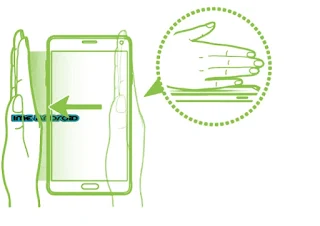Cara screenshot Samsung A02 / A02s
Screenshot Samsung A02 - Ponsel yang telah di rilis dengan harga relatif murah. Yakni di bandrol sekitar Rp. 1.4 jutaan dan memiliki spesifikasi yang cukup baik.
Memiliki 2 varian tipe kapasitas ram ,yakni 2GB,3GB Dan di bekali tampungan daya 5000mAh.
Smartphone terbilang cukup keren Samsung harga 1 jutaan, dan memiliki layar IPS lebar 6.5inci.
Ukuran bentangan layar cukup lebar, nyaman di pakai untuk main game, dan berbagai keperluan lain.
Terlepas dari spesifikasi secara keselurahan, ponsel ini sudah memakai versi android terbaru (Android 10) dengan antar muka One UI 2.0. Hal tersebut memungkinkan memiliki dukungan terhadap berbagai cara screenshot Samsung A02.
Cara screenshot Hp Samsung Galaxy A02.
Mereka dapat melakukan berbagai cara untuk mengambil cuplikan layar Samsung A02. Mulai dari memakai tombol kombinasi, mengusap layar, memanfaatkan google asisten , dan lain sebagainya.
Selain itu kelebihan Samsung A02 juga mendukung Screenshot panjang tanpa aplikasi. Penggunanya dapat menyesuaikan batas screenshot yang di inginkan tanpa harus mengulang.
Sama mudahnya dengan teknik lain, Screenshot panjang Samsung A02 adalah tangkapan layar yang memanjang di sesuaikan dengan kebutuhan batas keinginan.
Berikut cara melakukan screenshot Samsung A02 yang bisa di gunakan.
1. Screenshot Samsung A02 Via mengusap layar
Teknik ini adalah yang termudah dan tidak memiliki potensi resiko apapun. Cara Screenshot Samsung A02 tanpa pencet tombol, memungkinkan secara cepat capture layar dan mengabadikan menjadi file jpg.
Menjadi salah satu cara yang banyak di gemari oleh pengguna Samsung.
Tidak seperti model lama, Samsung A02 adalah salah satu smartphone yang di dukung fitur palm Swipe gesture.
Namun hal tersebut tidak aktif secara otomatis, sebelum memakai teknik ini pengguna harus mengubah setelan dan mengaktifkan terlebih dulu.
Setelah aktif, maka bisa screenshot Samsung A02 tanpa pencet tombol hanya dengan menyapu layar.
Mengaktifkan Swipe Gesture :
Pertama menu Samsung A02, & pilih settings / pengaturan.
Kemudian scroll tap "Advanced Feature atau fitur lanjutan".
Lanjutkan dengan pilih " Motion and gesture / Gerakan dan Gesture".
Ubah togle menjadi warna biru unttu Aktifkan Swipe capture.
Setelah aktif , maka kamu sudah bisa menggunakan fitur screenshoot menyapu layar.
Caranya,
Tentukan halaman yang mau di capture.
Gunakan bilah samping telapak tangan,kemudian usapkan dari kanan ke kiri.
Hingga layar berkedip, tandanya sudah berhasil. Hasil tangkapan layar otomatis di simpan di galeri.
2. Screenshot Samsung A02 pencet tombol
Jika pada cara pertama adalah screenshot Samsung A02 tanpa pencet tombol ,namun harus di ketahui juga bahwa pengguna bisa memakai cara lain.
Teknik ini bisa dilakukan hampir di semua merek perangkat. Namun biasanya terdapat perbedaan jenis tombol yang di gunakan.
Supaya bisa pakai tombol kombinasi untuk screenshot , penggunanya tanpa harus melakukan setelan apa-apa.
Yakni secara otomatis bisa di lakukan , namun teknik ini dianggap lebih ribet sih..
Selain itu, memakai teknik ini juga mampu menjadi pemicu kerusakan terhadap switch tombol karena di tekan dengan kencang.
Bahkan prosesnya yang mengharuskan menekan dua tombol secara bersamaan memungkinkan gagal jika tidak tepat.
Cara pemakaian tombol kombinasi untuk screenshot:
- Tentukan halaman atau area yang akan di ambil sebagai cuplikan layar.
- Kemudian tekan tombol "Power + Vol bawah" secara bersamaan.
- Setalah ada kedipan layar dan suara Shutter menandakan proses telah berhasil.
- Selesai.
Teknik ini memang sudah banyak tidak di pakai oleh pengguna. Mereka lebih memilih menggunakan capture layar dengan mengusap layar, atau cara lain tanpa pencet tombol
Secara fungsi memang sama saja, kamu bisa mengubah percakapan WhatsApp, SMS ,penelusuran dan mengubahnya menjadi gambar siap di bagikan.
3. Screenshot via Asisten Samsung.
Kamu juga dapat memanfaatkan menu asisten Samsung yang berfungsi sebagai pintasan aplikasi.
Memungkinkan pengguna dapat melakukan screenshot secara cepat. Hanya dengan menekan icon screenshot maka sudah bisa menghasilkan cuplikan gambar layar yang sedang di akses.
Bukan cuma screenshot saja, melainkan banyak aplikasi lain diantaranya adalah merekam layar.
Sebelum memakainya, kamu harus mengaktifkan terlebih dulu.
Mengaktifkan Menu asisten Samsung A02.
- Buka layar ponsel dan Masuk menu, > Settings ( pengaturan).
- Scroll kemudian pilih , "Accessibility atau aksesbilitas".
- Lalu tap "Menu asisten" > "Interaction and dexterity atau interaksi dan kecekatan".
- Lalu aktifkan ke on hingga warna biru "Menu Asisten" .
Setelah asisten Samsung anda telah aktif ,maka akan terdapat logo garis melengkung transparan pada bagian kanan layar.
Screenshot via menu Asisten Samsung A02 :
Lakukan pilihan area screenshot,kemudian klik logo asisten yang melayang di layar.
Setelah itu, tap icon screenshot. Hingga terdengar suara Shutter ,kedipan layar tandanya telah berhasil.
Lainya,
- Cara mereset Samsung A02 Ke pengaturan pabrik
- Cara Screenshot Realme C2
- Cara screenshot panjang Samsung M10
4. Screenshot via Google asisten.
Memanfaatkan asisten google untuk screenshot. Yakni sebuah aplikasi besutan Google dibekali dengan teknologi kecerdasan buatan (AI).
Hal ini memungkinan smartphone dapat bekerja menerima perintah dalam bentuk suara. Seperti kirim pesan SMS, balas, telepon , buka aplikasi dan screenshot.
Nah , bagaimana cara memakainya untuk capture layar ?
- Pertama kamu aktifkan terlebih dulu asisten google " Pencet dan tahan tombol home".
- Setelah muncul dialog , ucapkan "Oke Google screenshot layar".
Selesai, sistem akan mengerjakan tugasnya sesuai dengan perintah kamu.
#Screenshot panjang di Samsung A02.
Screenshot panjang merupakan tangkapan layar memanjang dapat di sesuaikan batas yang di inginkan oleh pengguna.
Berfungsi mendapatkan tangkapan layar secara memanjang tanpa mengulang dari batas-batas keinginan gambar.
Sama dengan asisten menu, untuk dapat memakai fitur long shot mengharuskan untuk mengaktifkan terlebih dulu.
Mengaktifkan Screenshot panjang Samsung A02.
Buka pengaturan ponsel , pilih fitur lanjutan >Gerakan dan gestur >Aktif pinta ( aktifkan).
Setalah aktif, kini siap untuk long shot.
Caranya , gunakan teknik screenshot dari salah satu cara diatas.
Lalu , setelah layar ter-screenshot tap RT anda panah kebawah.
Secara otomatis gambar akan scroll, pilih done jika sudah sesuai.
Itulah cara lengkap screenshot Samsung A02 yang bisa di gunakan. Semoga bermanfaat.